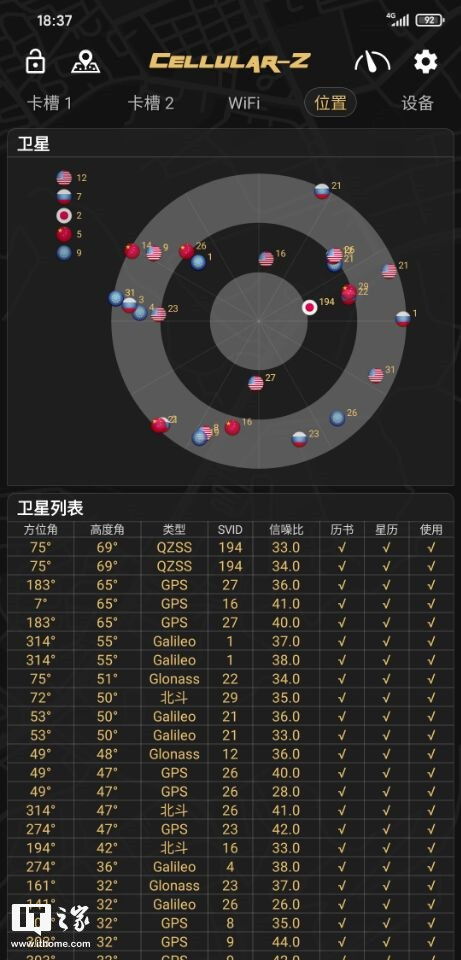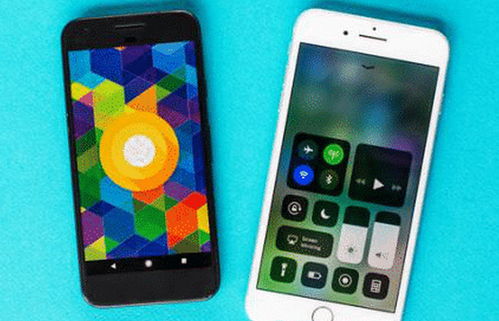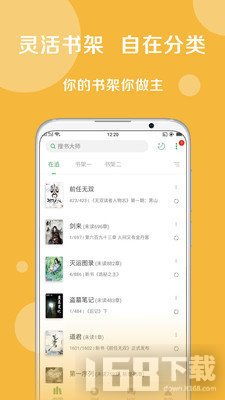怎么删除安卓系统application,轻松掌握应用卸载技巧
时间:2025-10-10 来源:网络 人气:
手机里的应用越来越多,是不是感觉内存不够用了?别急,今天就来教你怎么轻松删除安卓系统中的应用,让你的手机焕然一新!
一、直接删除法

1. 找到应用图标:打开手机桌面,找到你想要删除的应用图标。
2. 长按图标:用手指长按该应用图标,直到出现一个选项菜单。
3. 选择删除:在选项菜单中找到“删除”或“卸载”选项,点击它。
4. 确认删除:系统可能会提示你确认删除,点击“确定”或“是”即可。
这种方法是最直接、最简单的删除应用方式,适用于大多数应用。
二、通过设置删除

1. 进入设置:打开手机设置,找到“应用管理”或“应用管理器”选项。
2. 查看应用:在应用列表中找到你想要删除的应用。
3. 点击应用:点击该应用,进入应用详情页面。

4. 卸载应用:在应用详情页面中,找到“卸载”或“删除”按钮,点击它。
5. 确认删除:系统可能会提示你确认删除,点击“确定”或“是”即可。
这种方法适用于所有应用,尤其是那些无法直接在桌面上删除的应用。
三、使用第三方应用管理工具
1. 下载应用管理工具:在应用商店搜索“应用管理器”或“清理大师”等关键词,下载一款适合自己的应用管理工具。
2. 打开应用管理工具:安装完成后,打开应用管理工具。
3. 查看应用列表:在应用管理工具中,查看所有已安装的应用。
4. 选择应用:找到你想要删除的应用,点击它。
5. 卸载应用:在应用详情页面中,找到“卸载”或“删除”按钮,点击它。
6. 确认删除:系统可能会提示你确认删除,点击“确定”或“是”即可。
第三方应用管理工具功能丰富,除了删除应用外,还可以帮助你清理缓存、管理权限等。
四、注意事项
1. 备份重要数据:在删除应用之前,请确保备份重要数据,以免误删导致数据丢失。
2. 谨慎删除系统应用:部分系统应用是手机正常运行的必要组件,删除后可能会影响手机性能,请谨慎操作。
3. 删除应用后,清理缓存:删除应用后,建议清理缓存,释放更多内存空间。
通过以上几种方法,相信你已经学会了如何删除安卓系统中的应用。快去试试吧,让你的手机变得更加清爽!
相关推荐
教程资讯
系统教程排行